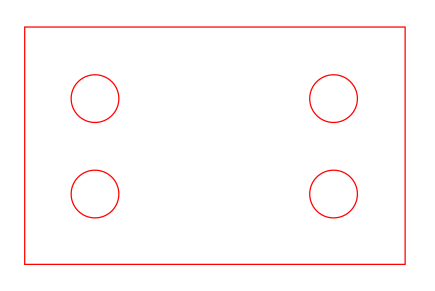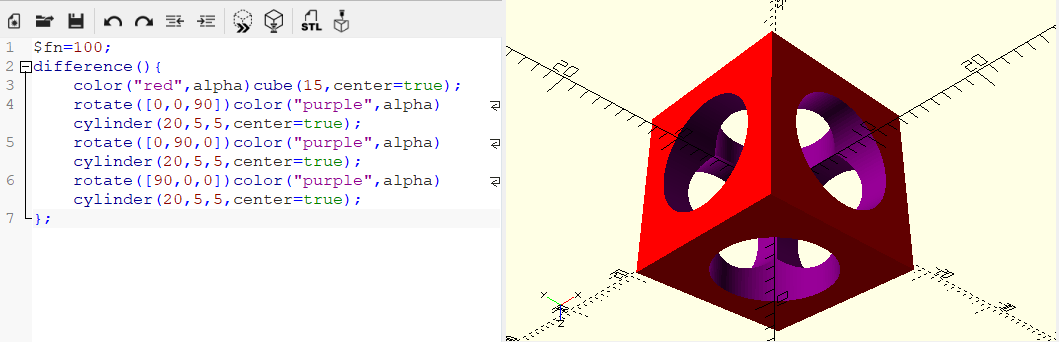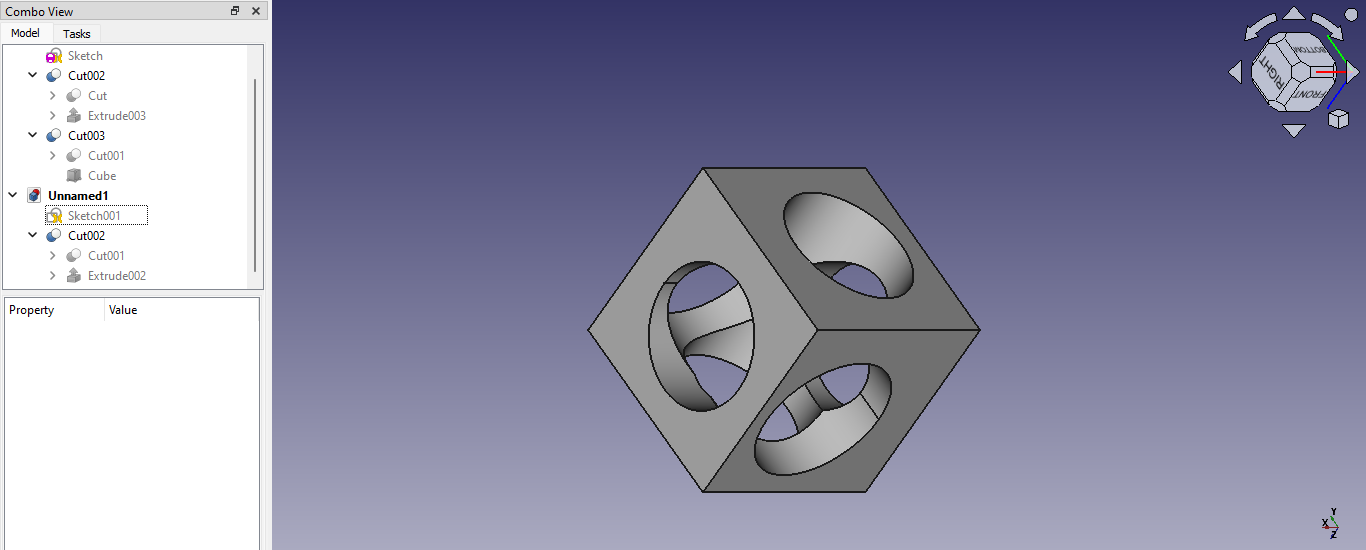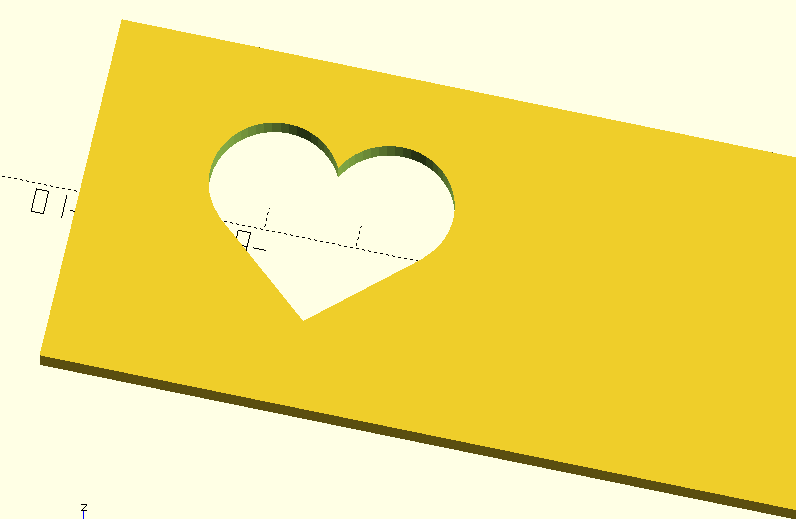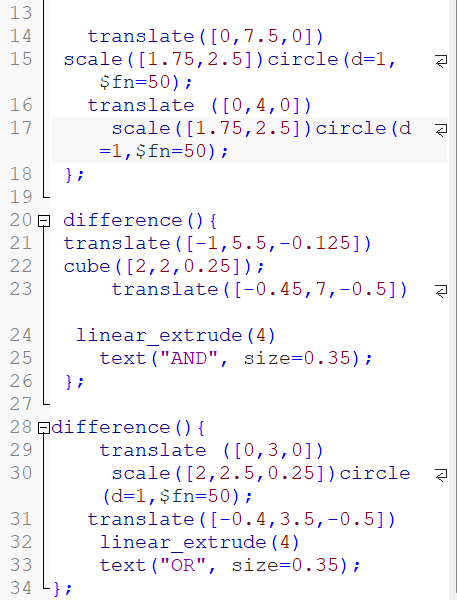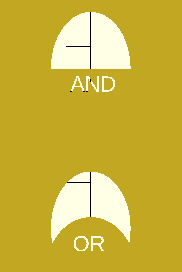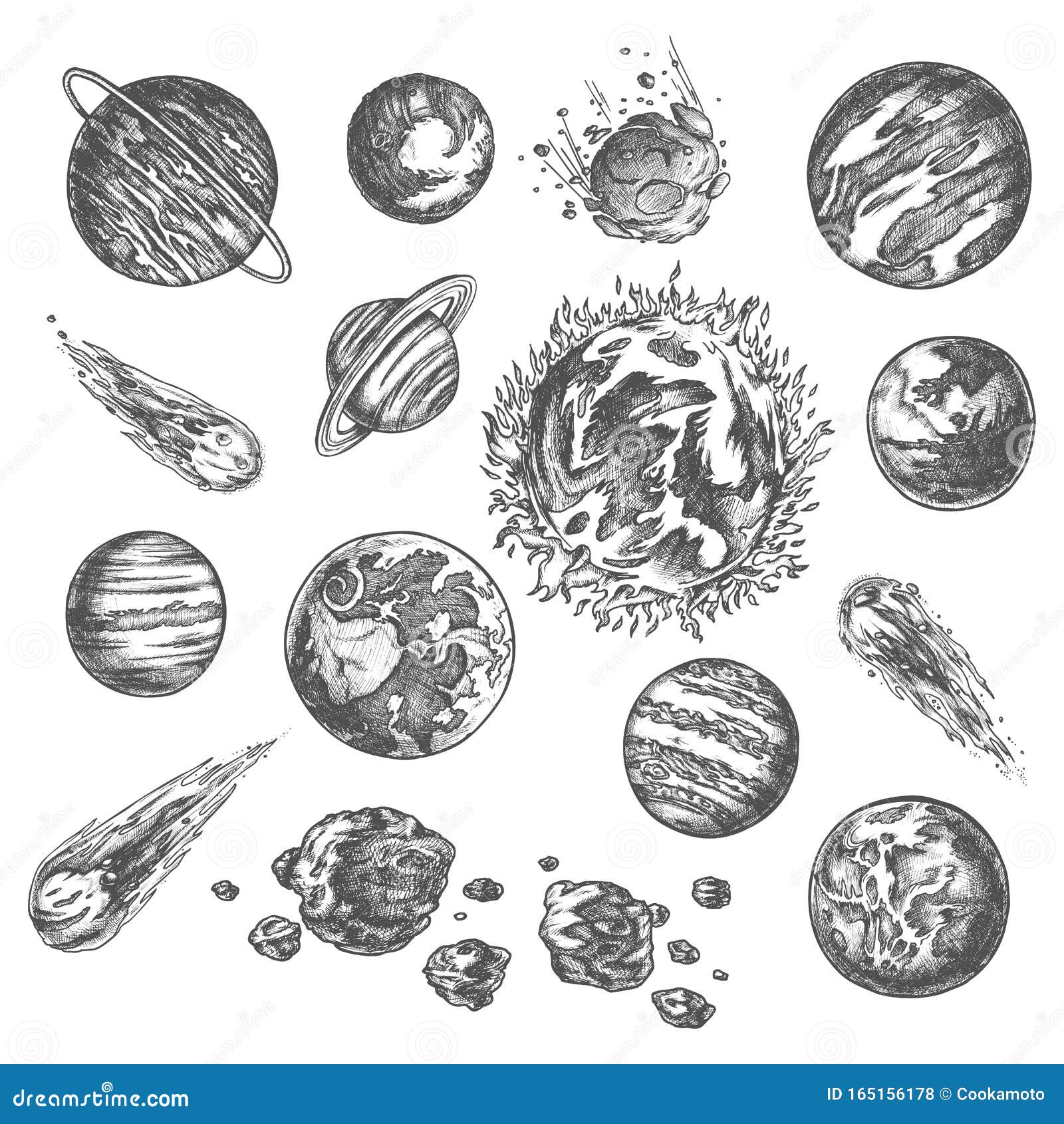Groupe B2
Nom des participants :
- Axelle Mano
- Vangu Nlandu Vangu
- Clémence Pereira
- Ibtyssam Seddiki
Groupe : CMI Physique B
Journal de bord :
Séance 1 - 29/01/2024
Pour cette première séance de l’UE LU1SXPFL, nous avons commencé par une présentation de l’origine et du fonctionnement du Fablab mais aussi de l’objectif final de ce cours. Nous devrons donc documenter notre avancée sur le projet final à rendre et présenter en fin de semestre. Les valeurs fondamentales du Fablab sont le partage, l’ouverture et l’interdisciplinarité. Nous avons visionné un cours de la fabacademy enseigné par Neil Gershenfeld créateur du créateur du Fablab et du cours How to make (almost) anything. Nous avons également rencontré l’équipe des Fabmanagers.
Ensuite, nous avons visité le FabLab en commençant par la salle des imprimantes 3D. Nous avons pu y observer différents objets qui ont été imprimés avec ces imprimantes et tout le matériel utilisé.
Salle d'impression 3D
Imprimante 3D
Après la salle d’impression 3D, nous avons visité la salle de découpe, dans laquelle nous avons pu découvrir des machines qui utilisaient différentes méthodes de découpe précises : laser, jet d’eau, fil chaud, etc.
Découpeuse à jet d'eau
Puis nous nous sommes rendus dans la salle d’électronique, où se trouvent les appareils à soudure et le matériel de protection (gants, masques, casques).
Nous avons visité la salle de préproduction dans laquelle nous avons découvert la fraiseuse. Puis nous avons eu accès à la salle de menuiserie dans laquelle nous avons découvert la fraiseuse à bois.
Troisièmement et dernièrement, nous avons formé nos groupes, Vincent Dupuis nous a présenté comment documenter notre Wiki et donc nous avons commencé notre documentation sur la première séance du projet FabLab.
Séance 2 - 05/02/2024
Lors de cette seconde séance nous avons été initié au design 2D, 3D, à l'impression 3D et à la découpe laser.
Premièrement, nous avons découvert Inkscape, un logiciel qui permet de dessiner les modèles 2D que nous voulons obtenir à la découpeuse laser. Nous avons découvert les fonctionnalités du logiciel, par exemple les différentes couleurs à utiliser en fonction de si on veut graver ou découper le matériau, et puis nous les avons explorées et testées en dessinant un modèle précis indiqué par monsieur Dupuis composé d'un rectangle et de 4 cercles situés à une distance précise des cotés du rectangle. Il a donc fallut calculer et régler les positions de chaque objet afin d'obtenir ce dessin :
Ensuite, nous avons découvert OpenSCAD, un logiciel de modélisation pour les imprimantes 3D. Nous avons aussi pris en main le logiciel en explorant un maximum de ses fonctionnalités, notamment le codage. En effet, il faut utiliser un langage de code spécifique pour exprimé ce que nous souhaitons modéliser. Comme pour Inskape, notre professeur nous à donné un modèle à reproduire afin que l'on se familiarise avec le logiciel. Nous avons pu modélisé un cube avec des des trous sur chacune de ses faces. Aussi, nous avons découvert la "CheatSheet" d'OpenScad, page web sur laquelle est regroupé toutes les lignes de code et le langage à écrire pour modéliser.
Puis, nous avons découvert FreeCAD, un logiciel qui permet d'utiliser la modélisation volumique, la modélisation fonctionnelle, et la modélisation surfacique, trois types de modélisation entièrement paramétrables. Nous avons également pris en main le logiciel et explorer en modélisant un cube, puis en dessinant des cercles sur ses faces et en les extrudant, on obtenait des cylindres à l'intérieur du cube. Il suffisait de soustraire les cylindres au cube pour avoir un cube troué similaire à celui réalisé sur OpenScad. Cependant, nous avons pu voir que ce logiciel n'étais pas le meilleur pour la modélisation 3D car pas très intuitif à l'utilisation.
Enfin, en fin de séance, une Fabmanager nous a monter en détails comment faire une impression 3D en nous montrant comment utiliser les imprimantes, et aussi comment faire de la gravure et de la découpe laser. Nous avons ainsi été informés de toutes les étapes à réaliser avant de laisser une imprimante 3D ou une découpeuse laser, comme régler les paramètres de structure interne ou la présence de support pour une impression 3D et le réglage de la focale pour la découpeuse laser qui est automatique sur certaines machines. Nous nous avons également été avertis des précautions à prendre afin d'avoir une utilisation responsable des machines mises à notre de disposition mais aussi pour notre sécurité.
Séance 3 - 12/02/2024
Cette troisième séance a été une initiation au prototypage électronique avec l’aide d’arduino.
L'Arduino UNO est une plateforme électronique de prototypage rapide qui offre la possibilité de connecter facilement des capteurs en tant qu'entrées et des actionneurs en tant que sorties. Elle intègre divers composants électroniques, dont son élément central, un microcontrôleur capable de stocker et d'exécuter des programmes informatiques.
L’arduino permet des tests rapides de prototypes d’appareils électroniques.
La première étape est de créer un programme dans un environnement de développement (Integrated Development Environment), c'est-à-dire une application sur laquelle on code. L’ide Arduino permet de créer du code puis de compiler ce code en un fichier compréhensible par le microcontrôleur (langage binaire) en le téléversant. Le language utilisé est le C. Il existe trois parties essentielles à un programme :
- commence par include → permet d’inclure du code dans le code/réutiliser du code déjà existant, les fonctions associées au capteur sont empaquetées dans une bibliothèque et pour parler avec le capteur il faut inclure du code externe
- fonction setup → permet d'initialiser le code et il sera exécuté 1 seule fois
- fonction loop → exécute une action en boucle
Blink.ino sur arduino est équivalent au Hello world utilisé dans les autres langages informatiques tels que Python pour démontrer leur fonctionnement de manière simple et rapide.
Après cette introduction théorique sur le fonctionnement d'Arduino, nous nous sommes mis en binômes afin de faire une première prise en mains d'un capteur. Le premier exercice consistait à brancher une LED rouge et une résistance en série et de télécharger un programme disponible dans la base de donnée de l'ide Arduino pour faire clignoter la LED (allumée 1 seconde, éteinte 1 seconde). En connectant la Breadboard, l'Arduino Uno et l'ordinateur nous avons téléversé le programme afin qu'il soit exécuté :
Le programme utilisé était un des exemples dans les programmes basiquesde l'IDE et s'appelait "Blink" :
void loop() {
Séance 4 - 26/02/2024
Lors de cette quatrième séance, nous avons commencer notre projet de groupe.
L'objectif est concevoir un système usant d’au moins un détecteur/ capteur, d'effectuer une expérience physique avec et de réaliser une série de mesures.
Nous avons décider de concevoir un détecteur d’intensité sonore. Le principe est de mesurer l’intensité et le volume sonore selon l’endroit et les matériaux présents dans ces endroits, mesurer l’atténuation de chaque matériau (verre, bois, plexiglas) et vérifier la loi physique sur le niveau d'intensité sonore : L = 10log(I/Io).
Pour nos premiers tests, nous avons eu besoin d'un capteur de son et d'une carte Arduino Uno.
Tout d'abord, nous avons tester le détecteur de son, soit le Grove - Sound Sensor:
Ainsi, nous avons dû calibrer le détecteur pour pouvoir tester ses fonctionnalités.
Nous avons utilisé un code qui permettait de prendre des mesures du niveau sonore, nous avons pris ce code sur :
https://sensorkit.arduino.cc/sensorkit/module/lessons/lesson/06-the-sound-sensor
Observation d’un graphe de valeurs (unités des axes encore pas très claires pour nous : peut-être des Volts)
Cela nous confirme que notre capteur focntionne !
La prochaine étape est de réfléchir à comment modifier le code pour avoir des résultats en dB.
Objectifs pour les prochaines séances :
Il faut prendre un certains nombre de mesures (échantillonnage) à intervalle régulier (idée du forum : arduino decibel meter)
OU
Faire un échantillonnage nous-même : on prend une mesure en envoyant une certaine valeur en dB ensuite on observe le signal en Volts que l’on reçoit, on trace une courbe sur Regressi pour avoir la fonction correspondante et donc pouvoir par la suite passer de Volt à dB. C'est une bonne piste pour la prise de mesure.
Puis pour tester l’atténuation on prendra différents matériaux et on voit si l’atténuation est linéaire/continue/autre et fonction des dB de la source. Il est nécessaire de connaître les caractéristiques des matériaux que l’on utilise.
Pour la source sonore, on prendra un bruit blanc (par exemple) qu’on trouve sur Youtube dont on connaît le niveau sonore, on mesurera son volume sonore avec Phyphox (sur un autre téléphone) et on le laissera le son en continu lors de notre expérience afin d’avoir un résultat cohérent. Pour utiliser Phyphox on procèdera à un étalonnage grâce à un sonomètre et une source afin de connaître la valeur précise du son pour avoir une valeur de référence.
On relèvera ensuite les sons selon les matériaux en comparant avec le son initial et on calculera l’atténuation sonore.
On répète la même expérience pour tous les matériaux.
Pour vérifier nos résultats, on regardera sur internet les atténuations des différents matériaux afin d’avoir un ordre de grandeur pour nos mesures. Aussi, il faut qu’on choisisse des matériaux avec des valeurs d’atténuation assez différentes.
Enfin, il faut comparer nos mesures aux mesures connues et discuter de la fiabilité et de la précision de notre dispositif.
Idées de matériaux :
Verre
BOIS
PVC
LIEGE
Séance 5 - 04/03/2024
Objectifs du jour :
- étalonner nos téléphones (Phyphox)
- prendre une première série de mesure
- faire une courbe sur Regressi : corrélation Volts et dB
Première étape : Étalonnage
Nous avons étalonné Phyphox sur nos téléphones à l’aide d’un “bruit rose”. Nous avons ainsi mesuré 70 dB.
Expérience : Nous nous sommes installés dans la salle de réunion du FabLab car assez insonorisée et silencieuse. La source de son (téléphone de Clémence) était placée à 1m de nos téléphones, pour préserver l’étalonnage, nous avons enregistré le décalage (113 dB pour le téléphone utilisé lors des prises de mesures par la suite).
Deuxième étape : Prise de mesure
Une fois Phyphox étalonné, nous avons pris une série de valeurs à l’aide du capteur “Grove - Sound Sensor”, cependant, les valeurs obtenues n’étaient malheureusement pas du tout cohérentes. En effet, en parallèle de la prise de mesure, nous avons ouvert Regressi afin de pouvoir tracer la courbe et donc pouvoir faire une corrélation entre Volts et dB. On s'attendait à ce que la corrélation soit à peu près linéaire, ou du moins cohérente, cependant ça n’a pas fonctionné.
Résultats :
Troisième étape : changement de capteur
Nous avons ensuite changé de capteur en prenant le loudness sensor. Par manque de temps nous n’avons fait que très peu de mesures.
Programme utilisé pour le capteur “Grove - Loudness Sensor” :
int val;
void setup()
{
Serial.begin(9600);
}
void loop()
{
analogRead(0);
delay(10);
val = analogRead(0);
Serial.println(val);
delay(200);
}
Source : https://seeeddoc.github.io/Grove-Loudness_Sensor/
Mais les premières valeurs obtenues restaient quand même plus cohérentes, nous obtenons une droite linéaire.
Objectifs pour la prochaine séance :
Pour la prochaine séance nous comptons donc faire le plus de mesures possibles avec ce capteur. L’objectif est aussi de faire varier la résistance qui est lié à la sensibilité du capteur. Ainsi on prendra les valeurs les plus cohérentes.
Il nous reste un dernier capteur à tester le grove Analog Microphone qui se rapproche plus du microphone présent sur nos téléphones. En testant ce dernier capteur nous pourrons ainsi choisir avec lequel parmi les 3 nous obtenons les valeurs les plus cohérentes, pour avoir la meilleure fonction reliant Volts et dB.
Nous essaierons également de prendre des mesures avec différents matériaux situés entre la source et le capteur afin de pouvoir calculer un rapport qui représenterait l'atténuation du matériau et voir si on obtient des valeurs cohérentes.
Grove- Analog Microphone :
Nous essaierons également de prendre des mesures avec différents matériaux situés entre la source et le capteur afin de pouvoir calculer un rapport qui représenterait l'atténuation du matériau et voir si on obtient des valeurs cohérentes.
Séance 6 - 11/03/2024
Après plusieurs essais nous nous sommes rendue compte que phyphox posait un problème et avons donc utilisé une autre application de mesure sonore: sound meter.
Nous avons testé analog microphone:
Avec le code suivant :
/*
Analog input, analog output, serial output
Reads an analog input pin, maps the result to a range from 0 to 255 and uses
the result to set the pulse width modulation (PWM) of an output pin.
Also prints the results to the Serial Monitor.
*/
// These constants won't change. They're used to give names to the pins used:
const int analogInPin = A0; // Analog input pin that the potentiometer is attached to
const int analogOutPin = 9; // Analog output pin that the LED is attached to
int sensorValue = 0; // value read from the pot
int outputValue = 0; // value output to the PWM (analog out)
void setup() {
Serial.begin(9600); // initialize serial communications at 9600 bps
}
void loop() {
sensorValue = analogRead(analogInPin); // read the analog in value
outputValue = map(sensorValue, 0, 1023, 0, 255); // map it to the range of the analog out
analogWrite(analogOutPin, outputValue); // change the analog out value
Serial.println(outputValue); // print the results to the Serial Monitor
// wait 2 milliseconds before the next loop for the analog-to-digital
// converter to settle after the last reading:
delay(2);
}
Trouvé sur ce site: https://wiki.seeedstudio.com/Grove-Analog-Microphone/
| décibels |
bits (0 à 1023) |
| 68 |
327 - 300 |
| 64 |
312 - 315 |
| 60 |
300 - 301 |
| 55 | 294 - 295 |
Séance 7 - 18/03/2024
Pour cette 7ème séance nous avons commencé par essayer de modifier le code de notre capteur afin d'obtenir les valeurs directement en décibels à partir du rapport que nous avions trouvé la semaine précédente. Cependant, nous nous sommes rendus compte que cette conversion n'était pas forcément utile car notre expérience consiste à calculer un rapport entre le niveau d'intensité sonore de la source et celui perçu par le capteur après les matériaux. Ainsi, nous allons garder le code fourni par le constructeur du capteur.
Ensuite, nous avons voulu commencer à tester l'atténuation de certains matériaux et définissant des conditions expérimentales spécifiques qui nous permettraient d'avoir une meilleure précision et de pouvoir comparer les résultats entre eux. Nous avons donc scotché le capteur à plat sur une table puis nous avons tracé deux traits à 20 et 40 centimètres du capteur. Au niveau du premier trait nous avons placé le matériau et sur le deuxième, la source (téléphone). Le bruit utilisé était une vidéo Youtube avec un bruit de 1 kHz à volume constant. Nous mesurions d'abord le niveau d'intensité sonore perçu par le capteur sans le matériau au milieu, puis en ajoutant le matériau afin de mesurer la différence. Cependant, nous avons rencontré des difficultés car les valeurs mesurées ne changeaient pas de manière significative et que les variations étaient plutôt aléatoires. Nous en sommes arrivés à trois conclusions :
- la source n'est pas assez puissante et une grande partie du son est perdue dans l'environnement le capteur ne peut donc mesurer les différences de manière exacte
- le capteur est directionnel en le mettant à plat, la meilleure manière de mesurer les variations de pressions est de mettre la source au dessus
- pour comparer les niveaux d'intensité sonores nous ne devons pas prendre les valeurs affichées mais comparer les amplitudes
Pour palier aux deux premiers problèmes nous avons créé un dispositif inspiré d'un appareil utilisé en TP que nous avons trouvé sur le site de Jeulin (https://jeulin.com/jeulin_fr/302328.html) :
L'objectif est donc d'utiliser un tube qui forcerait la propagation du son dans une direction et nous permettrait ainsi moins de pertes dans l'environnement mais aussi de l'orienter pour qu'il soit perçu correctement par le capteur. Nous avons trouvé un tube en carton dont nous avons bouché une extrémité avec un cercle de polystyrène d'environ 3 centimètres d'épaisseur et nous avons percé un trou pour faire passer le capteur. De cette manière le bout du tube est isolé et permet une meilleure mesure, de plus, le capteur est orienté vers l'autre extrémité du tube.
Une autre amélioration que nous avons apportée au dispositif est que nous avons changé de source. Auparavant, nous utilisions notre téléphone qui n'est pas très puissant et le bruit venait de Youtube, nous ne pouvions pas vraiment être certains que le volume était parfaitement constant ni même que la fréquence était exacte. Notre professeur nous a fourni un haut parleur circulaire qui a un diamètre proche de celui du tube. Il nous a montré comment souder des fils au haut parleur afin de le connecter à un générateur de basses fréquences qui nous permettrait à la fois de choisir l'amplitude et la fréquence de l'onde.
Pendant le temps qui nous restait nous avons effectué des mesures sans matériau à différentes fréquences et en ne prenant en compte que l'amplitude de l'onde donnée par la fonction Serial Plotter d'Arduino.
Pour la prochaine séance, nous devrons trouver un moyen d'insérer des matériaux entre la source et le capteur. Pour l'instant nous avons deux options : soit nous allons faire une fente dans le tube pour glisser les matériaux dedans, cependant le matériau ne pourra boucher la totalité du diamètre du tube et nous devrions donc mettre un morceau de polystyrène dans la partie non couverte mais cela risque de perturber la mesure; sinon nous pourrions utiliser un autre tube (ou couper celui que nous avons en deux) de cette manière toute la surface du tube serait remplie, mais il faudrait tenir les tubes et le matériau ou trouver un moyen de les faire tenir.
Enfin, nous allons essayer de trouver des matériaux d'épaisseurs proches afin que les mesures puissent être comparables entre elles.
Projets personnels
Axelle
I/ Impression 3D
Objectif: faire une règle de 15 cm environ avec des motifs à l'intérieur qui rentre dans ma trousse.
J'ai d'abord décide de me concentrer sur les motifs de la règle (règle pour enfant qui sert a dessiner plusieurs choses comme des fleurs des maisons ou des coeurs). Je ferais donc à la fin les graduations.
Première étape : la règle
J'ai donc commencé par faire un rectangle basique avec le code pour créer un cube que j'ai adaptée de sorte a faire un rectangle qui a une petite épaisseur comme une règle
cube ( [4,20,0.25], true );
Deuxième étape : les motifs
Pour réaliser les motifs j'ai utilisé uniquement la fonction "différence" .
J'ai d'abord décidé de faire un coeur. Pour cela j'ai créé deux cercles de même hauteur que la règle que j'ai positionné a des coordonnées différentes de sortes a formé la partie haute du coeur. Pour la partie basse du coeur j'ai hésité a faire un losange mais je n'ai pas réussi a "rotate" correctement le carré que j'avais crée. J'ai donc décidé de faire cette partie à partir d'un tringle donc en prenant un polygone à 3 points. Le problème que j'ai rencontré ici était qu'il me restait en plein milieu du coeur un bout "dans le vide" j'ai donc décidé de rajouter un cube a la différence a cette endroit la de côté juste assez grand pour effacer ce bout. Je pense qu'il y avait une manière plus simple de faire mon coeur sachant que j'ai mis toutes mes coordonnées a taton mais je suis tout de même parvenue a faire un motif clair :
Deuxième motif: l'idée m'est venue en travaillant mes cours d'éléctronique numérique. Sachant que nous devons dessiné beaucoup de portes logiques j'ai décidé de représenté les principales c'est a dire les portes AND et OR. Pour la porte And, la plus simple, j'ai commencé par faire une sorte d'ellipse que j'ai rempli avec un carré. Encore une fois je pense qu'il y avait plus simple mais je n'ai pas réussi a faire un demi cercle directement. Puis j'ai rajoute un texte "AND" a côté. Etant donné que j'avais rajouté un carré pour remplir mon ellipse j'ai "soustrait" le texte " AND" a mon carré. J'ai fais exactement le même procédé pour ma porte OR mais au lieu de remplir avec un carré je l'ai rempli avec une autre ellipse qui était moins "courbée". J'ai aussi écris un texte "OR" a côté de ma porte de la même manière, c'est à dire en soustrayant le texte a mon ellipse qui m'a servi a remplir l'autre. J'ai obtenu le résultat suivant dont je suis très satisfaite:
Prochain motif : fleure ou étoile
Vangu
Clémence
Ibtyssam
I- Impression 3D
Pour le projet d'impression 3D, j'ai hésité entre plusieurs choses : j'ai d'abord voulu imprimer la Lune, cependant je me suis rendu compte que cela avait déjà été fait donc ça n'aurait pas été très original.
Après plusieurs plusieurs recherches et j'ai eu l'idée d'imprimer un dé. Etant fan de jeu de société je me suis dis que serai une super idée un dé, normalement tout petit, mais en grand, soit un dé géant de 15 cm d'arrête. De plus, un dé n'est pas l'objet le plus compliqué à modéliser, certes, cependant cela reste un objet indémodable qui a bercé notre enfance et qui continu aujourd'hui d'ailleurs, car il n'y a pas d'âge pour jouer aux jeux de société.
J'ai utilisé l'application OpenScad car je la trouve beaucoup plus simple et plus intuitive à la prise en main que FreeCad, autre logiciel qui permet la modélisation 3D. Pour m'aider à mener à bien ce projet, je me suis inspiré de certains codes et surtout de la SheetCheat d'OpenScad qui regroupe tous les composés de code dont on a besoin pour modéliser.
Voilà comment je m'y suis prise pour modéliser mon dé :
Étape 1 : la modélisation du cube avec les bords arrondis
Ici, il a fallu d'abord modéliser un cube, puis une sphère l'englobant et puis 3 cylindres (rotate) englobant le tout pour enfin faire une intersection entre ses composants et obtenir les bords arrondis.
Étape 2 : la face du 1
Ensuite, pour toutes les faces du cube, il a fallu appliquer des sphères et a chaque fois modifier leur position sur chaque face (translate).
Etape 3 : face du 2
Étape 4 : la face du 3
Etape 5 : la face du 4
Etape 6 : la face du 5
Etape 7 : la face du 6 (fin)
On peut voir que le travail n'est pas très complexe niveau technique car enfait, pour chaque face, on utilise la même fonction (translate), ce sont juste les coordonnées du vecteur afin de placer les demis-sphères sortantes qui changent à chaque fois.
- translate(v = [x, y, z]) { ... }
La commande translate applique une translation (déplace) à son élément enfant (ici la sphère de rayon 1,5 et de résolution 50) le long du vecteur spécifié.
De plus, pour les dimensions des arrêtes du cube et diamètre des sphères, il faudra voir au stade de l'impression l'échelle à choisir car il n'y a pas d'unité sur OpenScad.
Aussi, j'aurai pu appliquer une différence au tout afin d'avoir un résultat réaliste, comme un vrai dé, mais j'ai décider de faire des demi-sphères sortantes et non rentrantes pour l'originalité. Aussi, j'ai décidé de faire un dé géant car cela me rappel les grands dés en mousse avec lesquelles je jouait étant petite et desquels je me suis inspirés pour ce projet.
Il reste maintenant à effectuer l'impression !
Le 25 mars 2024, lors d'une séance de Fablab, j'ai lancé la toute première impression de mon objet.
J'ai tout d'abord choisi une imprimante qui était libre et j'ai choisi ma couleur de filament. Pour faire quelque chose d'un peu original, j'ai choisi du verre. Étant donné que nous ne pouvons pas changer le filament tout seul, j'ai demandé l'aide d'un fabmanager qui a bien voulu le faire pour moi.
Pendant que celui ci changeait le filament j'ai préparer mon fichier d'impression avec l'aide d'un de mes camarades, Vangu, car je ne savais pas exactement comment procéder.
En amont, j'ai converti mon fichier OpenScad en format STL, format spécifique l’impression 3D. Je l'ai ensuite mis sur ma clé USB.
Pour préparer le fichier d'impression, il faut brancher la clé USB sur le poste, ouvrir le logiciel IdeaMaker (slice pour imprimante 3D Raise2pro présente au Fablab) et ouvrir le fichier STL. Ensuite, on choisi les dimensions de notre objet, dans mon cas le sens du dé et le support car la machine ne peut pas imprimer à partit de rien. On visualise le tout et on vérifie que c'est bien ce qu'on veut, on sélectionne l'imprimante et on télécharge le résumé (slice) de l'impression qui nous indique le temps d'impression, le matériau (PMA), l'imprimante et la masse de l'objet. Enfin, on envoie vers l'imprimante et on lance l'impression.
Aussi, il est très important de remplir le registre des impressions en indiquant : date, nom, numéro d'imprimante, matériau (PMA), temps d'impression (pour moi, 2h12), masse (pour moi, 23 g) et résultat.
Pour mon objet, le Fabmanager m'a indiqué que je devais faire attention à la température car selon les filaments elle n'est pas la même. J'ai du choisir une température de 205°.
Aussi, j'ai indiqué précédemment que je voulais imprimer un dé géant de 15 cm d’arête, mais en faisant le fichier d'impression je me suis rendu compte que cela allait être beaucoup trop long (31h). Je ne pouvais pas prendre le risque de faire une impression aussi longue car rien ne me garanti que l'imprimante ne sera pas défaillante. De plus, si c'est le cas, il faudrait que je recommence et c'est beaucoup trop long et de filament gâché. J'ai donc choisi 5 cm d’arête.
Enfin, j'ai pu lancé mon impression. J'ai fais quelque allers retours pour vérifier que tout allait bien.
Cependant, à la fin de la séance, un de mes camarades m'a fait remarquer qu'il y a eu un nœud dans mon filament.
Enfaite, pendant un certains temps, l'imprimante a continué d'imprimer mais sans filament ce qui a causé la création d'un espace vide en plain milieu de mon dé.
J'ai décidé de laisser l'impression se terminer pour voir si le résultat est si mauvais ou non.
Si je considère que le résultat est plutôt bien et qu'il n'y a aucun autre défaut à part l'espace, alors je ne recommencerai pas et garderai mon objet tel quel.
A voir le résultat...
II- Gravure
Pour le second projet personnel, il nous est demandé de graver l'image ou l'écrit que l'on souhaite tant cela tient dans une surface de 40 cm2.
Pour ma gravure, j'avais pour projet de graver le système solaire en entier. Cependant, en faisant mes recherches, je n'ai pas trouvé d'image correspondant à ce que je cherchais. Alors ma nouvelle idée a était de graver seulement une planète du système solaire, pas une en particulier car elle sont toutes plutôt jolie mais au moins une. En faisant mes recherches j'ai vu qu'il y avait plein de modèles et dessins plus ou moins sophistiqués de plusieurs planètes telles que Uranus, Saturne ou Neptune.
Cependant, lors de mes recherches, je suis tombé sur des dessins pour gravures en noir et blanc contenant toutes les planètes, pas dans l'ordre, mais toutes réunis sur une même plaque. J'avais donc enfin trouvé ce que je recherchais, le fait qu'elle ne soit pas dans l'ordre ne me dérange pas forcément car je trouve ça très original le fait qu'elle soit juste disposé aléatoirement sur une plaque. De plus, il y a aussi des astéroïdes et des météorites parmi les planètes ce qui donne du mouvement à la gravure et la rend encore plus vivante.
J'ai beaucoup aimé et je me suis dis que c'est cela que j'allais graver !
Cependant je voudrais tout de même ajouter quelques modifications à l'image et la mettre à mon goût au niveau du style et des différents tons de gris et noir. Il faut également que je la redimensionne pour que ça rentre dans les dimensions qui nous ont été imposées.
Pour cela, j'ai utilisé le logiciel Inkscape, qui est un logiciel de dessin vectoriel libre multiplateforme. C'est un logiciel qui nous a été présenté et auquel nous avons été initié lors de la 3e séance de Fablab. Avec ce logiciel, nous pouvons apporter toutes les modifications que nous voulons à nos projets, il possède une multitude de fonction.